19 mẹo hữu ích trên YouTube mà nhiều người không biết
Đăng 6 năm trướcNếu bạn dùng Youtube mỗi ngày mà không biết những mẹo hữu ích này thì thật là đáng tiếc: Cách tạo ảnh gif từ youtube, cách hát karaoke trên youtube, hay làm thế nào để video bớt giật lắc khi mạng chậm... tất cả sẽ được tiết lộ trong bài viết này.
1. Cách tạo ảnh động (Gif) từ video
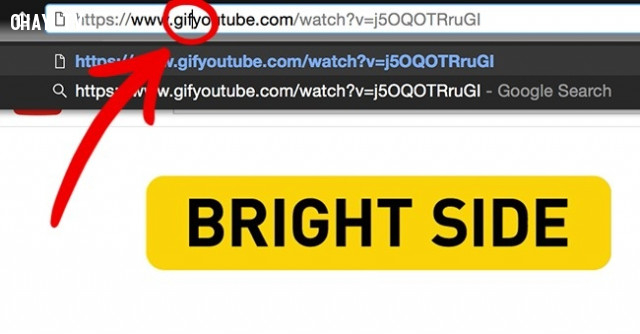
Đơn giản thôi! Bạn chỉ cần thêm chữ "gif" vào trước đường dẫn URL Youtube như hình trên.
Khi đó, bạn sẽ được chuyển hướng đến trang YouTubeto GIF website, nơi bạn có thể điều chỉnh độ dài của gif và đặt tiêu đề cho nó.
2. Cách tìm trang nghệ sĩ yêu thích của bạn
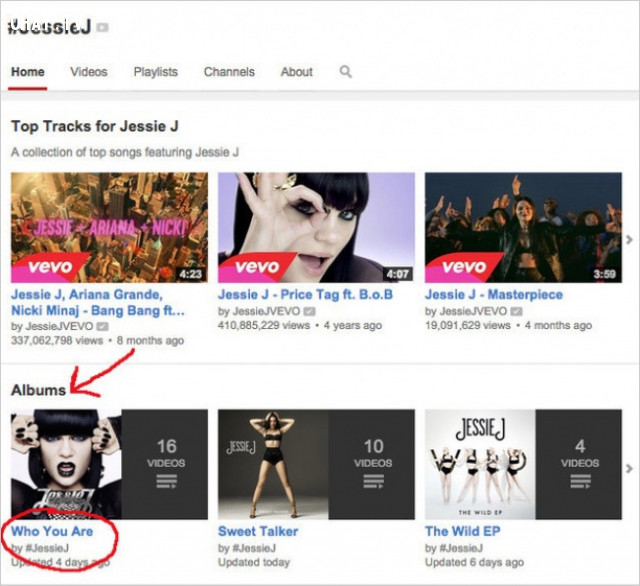
Để tìm trang nghệ sĩ yêu thích của mình, bạn chỉ cần gõ # + tên của nghệ sĩ (không có dấu cách) trên thanh tìm kiếm.
Và bạn có thể dễ dàng tìm thấy đầy đủ album của nghệ sĩ đó tại phần mục Album.
3. Hát Karaoke trên Youtube
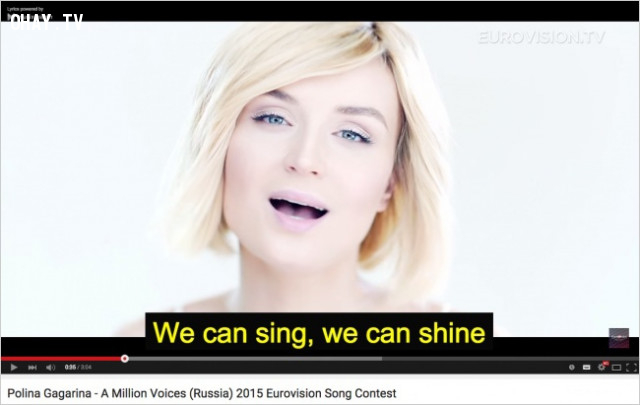
Musixmatch là một ứng dụng miễn phí dành cho trình duyệt Chrome.
Nó chứa lời của hơn 7 triệu bài hát với 32 ngôn ngữ khác nhau.
4. Làm thế nào để tìm ra những bài hát đang được phát trong một video?
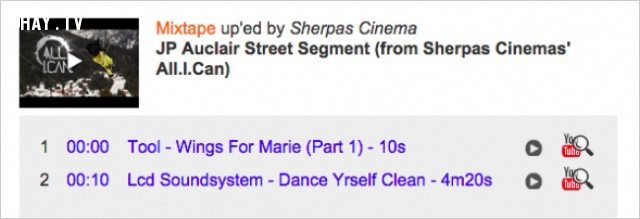
MooMa.sh có thể giúp bạn xác định bất kỳ bài hát hoặc giai điệu nào đang được phát trong một video trên YouTube.
Tất cả những gì bạn cần làm chỉ là sao chép và dán liên kết đó vào mà thôi.
5. Sử dụng chế độ tự động phát (Autoplay) như thế nào?
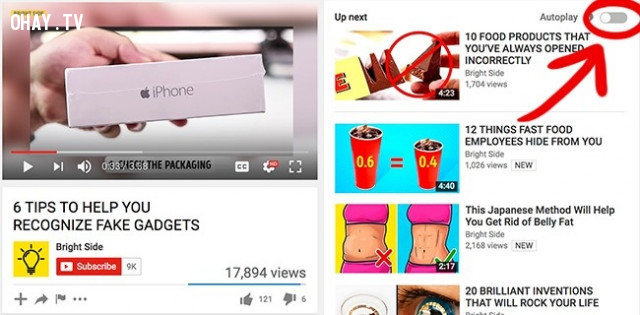
Chuyển đổi nút Autoplay để có thể phát tự động video hoặc ngăn chặn video tiếp theo bắt đầu phát tự động sau khi một trong những video bạn đang xem kết thúc.
6. Cách kiểm tra chất lượng của một video
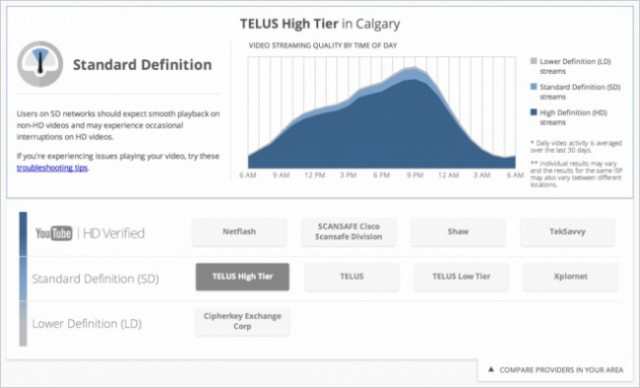
Chương trình Video Quality Report từ Google sẽ cho phép bạn kiểm tra chất lượng video.
7. Cách sử dụng một layout mới trên YouTube
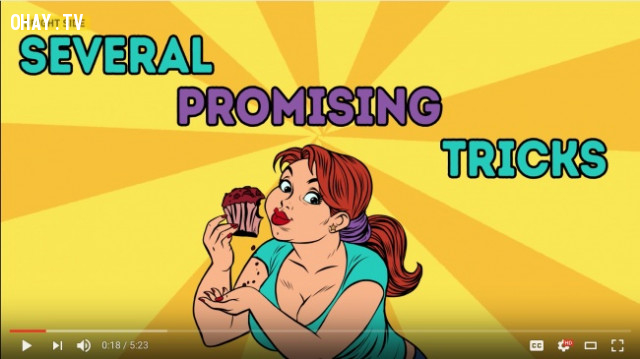
Bạn hãy truy cập trang Youtube.com/testtube và chọn chức năng Try out the YouTube player.
Tại đây, bạn có thể thử nghiệm các tính năng về định dạng.
8. Cách chia sẻ video ở một thời gian nhất định
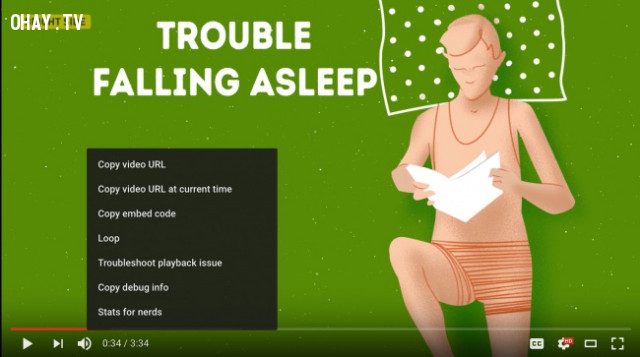
Trong một số trường hợp bạn muốn chia sẻ video từ Youtube cho bạn bè và bỏ qua phần giới thiệu hoặc quảng cáo ở đầu video. Tức là lấy link youtube để khi người nhận click vào link đó nó sẽ bắt đầu phát theo số phút định sẵn, ví dụ: bỏ qua đoạn đầu và bắt đầu video từ phút thứ 5…
Cách làm rất đơn giản, bạn chỉ cần xem đến đoạn cần gửi link rồi bấm chuột phải, chọn Copy video URL at current time. Sau đó nhấp chuột vào mục Share, tích vào ô Start at rồi copy link URL ở trên là xong.
9. Làm thế nào để YouTube trở nên an toàn hơn với bé của bạn?
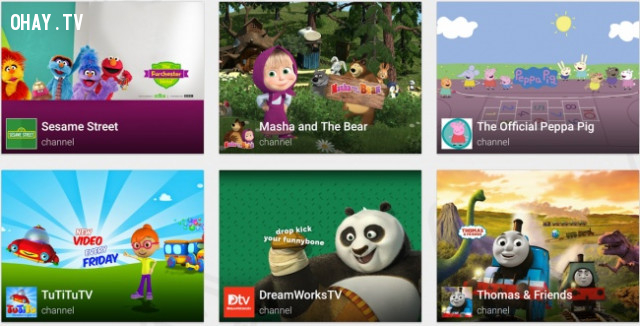
Làm thế nào để các bé chỉ xem những nội dung phù hợp và tránh những nội dung nhạy cảm?
Ứng dụng YouTube Kids trên iOS và Android sẽ giúp bạn làm việc này. Ứng dụng này sẽ chỉ đề nghị những video phù hợp với trẻ em.
10. Làm thế nào để tối ưu hóa YouTube khi kết nối mạng bị chậm?
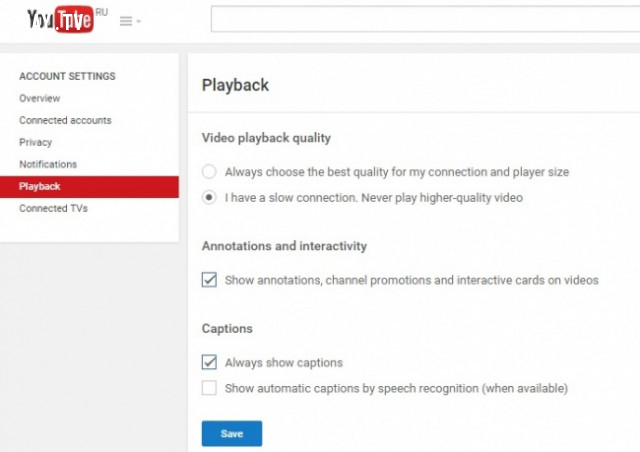
Nếu video bị giật vì kết nối mạng, bạn hãy truy cập vào trang youtube.com/account_playback, nhấp vào tùy chọn thứ hai rồi Save.
11. Cách tìm thấy một video cụ thể nhanh chóng
Để tìm một video cụ thể một cách nhanh chóng, bạn có thể thêm các từ sau vào các cụm từ tìm kiếm của mình:
- "Kênh" hoặc "danh sách phát" (“channel“ hoặc ”playlist")
- "HD" để tìm kiếm video có độ nét cao hơn, hoặc "3D" cho video dạng 3D
- Thêm dấu ngoặc kép (" "), dấu cộng (+) và dấu trừ (-) để có được kết quả tìm kiếm tinh tế, chính xác hơn.
12. Làm thế nào để chuyển âm thanh YouTube sang định dạng MP3?
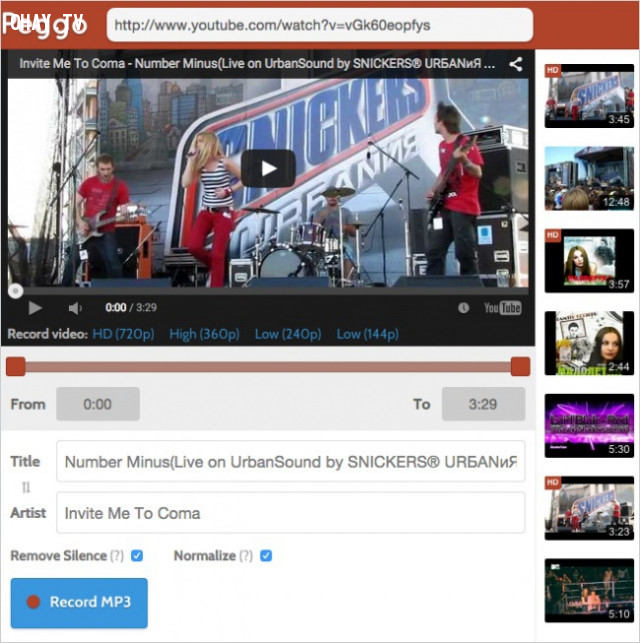
Thật đơn giản, bạn chỉ cần dán link URL vào website Peggo và chọn Record MP3, bài hát của bạn sẽ được tự động tải về máy dưới định dạng MP3.
13. Cách tạo danh sách phát video của riêng bạn
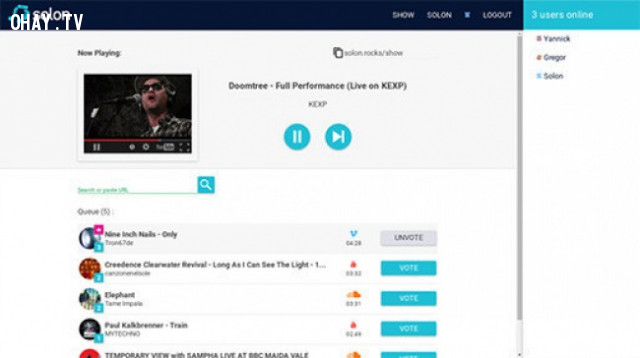
Trang web Solon có thể kết hợp các video từ YouTube và Vimeo cũng như các tệp âm thanh từ SoundCloud vào cùng một danh sách phát.
14. Làm thế nào để xem một video ở chế độ cửa sổ tự động (Floating Window)?
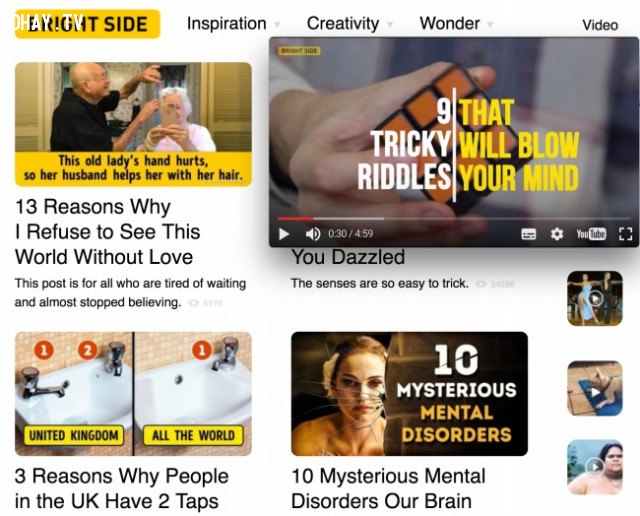
Floating YouTube là một ứng dụng tuyệt vời dành cho trình duyệt Chrome. Nó sẽ hiển thị màn hình xem video ở một khung cửa sổ nhỏ và khung cửa sổ này sẽ nằm trên tất cả các chương trình khác.
Điều này đồng nghĩa với việc bạn có thể xem Youtube và những thứ khác cùng lúc.
15. Làm thế nào để thay đổi tốc độ của video?
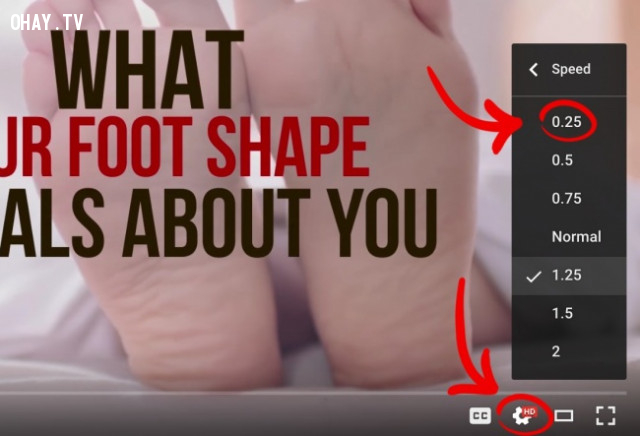
Nếu bạn nhấp vào biểu tượng bánh răng cưa ở góc dưới bên phải của bất kỳ video nào trên YouTube, bạn có thể thay đổi tốc độ của nó.
Làm chậm tốc độ video sẽ rất hữu ích khi bạn đang xem hướng dẫn về cách làm điều gì đó.
16. Cách giữ cho hoạt động của bạn ở chế độ riêng tư

Nếu bạn đã đăng ký tài khoản trên YouTube, hãy truy cập cài đặt bảo mật (Privacy) và kiểm tra các hộp thoại cài đặt bảo mật để đảm bảo không ai có thể xem các kênh bạn đã đăng ký.
17. Cách sử dụng phím tắt
• K = pause (dừng) hoặc play (chạy)·
• J = Tua lại 10 giây trước đó·
• L = Chuyển đến 10 giây sau đó·
• M = tắt âm thanh·
• 0 = Chuyển đến đầu video·
• Các số từ 1 tới 9 = Chuyển đến các điểm từ10% đến 90% của video·
• "+" = Tăng kích cỡ phông chữ ·
• "-" = Giảm kích cỡ phông chữ
18. Cách tải video từ YouTube
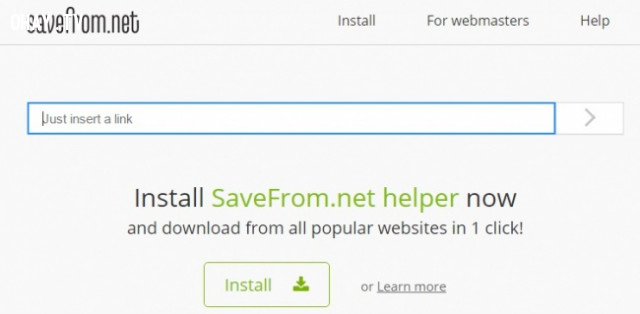
Nếu không sử dụng CocCoc hay các phần mềm bắt link video thì có một số website và ứng dụng dành cho trình duyệt Chrome có thể giúp bạn làm việc này.
Save From Net. là một trong những trang web tốt nhất. Bạn chỉ cần copy link video, điều này không làm mất quá nhiều thời gian đâu.
19. Làm thế nào để tránh quảng cáo?
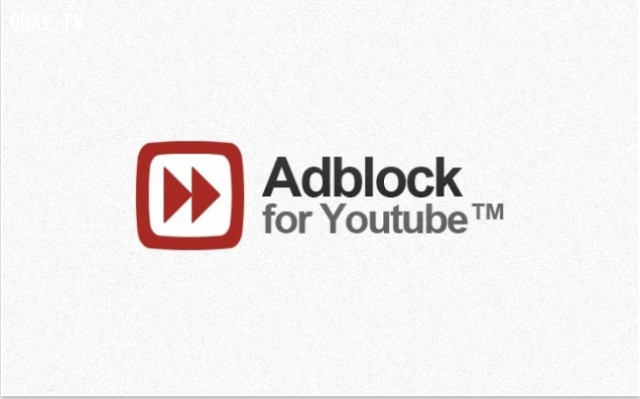
Người dùng Google Chrome có thể cài đặt tiện ích Adblock for YouTube để không phải bị làm phiền bởi bất kỳ quảng cáo nào khi đang xem video.
Nguồn: BrightSide
